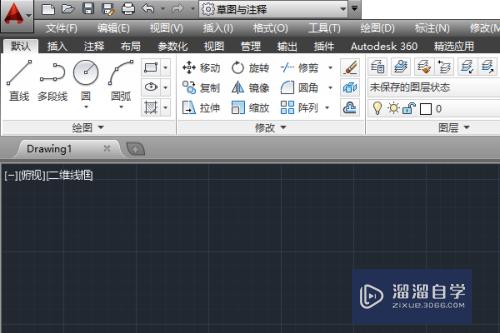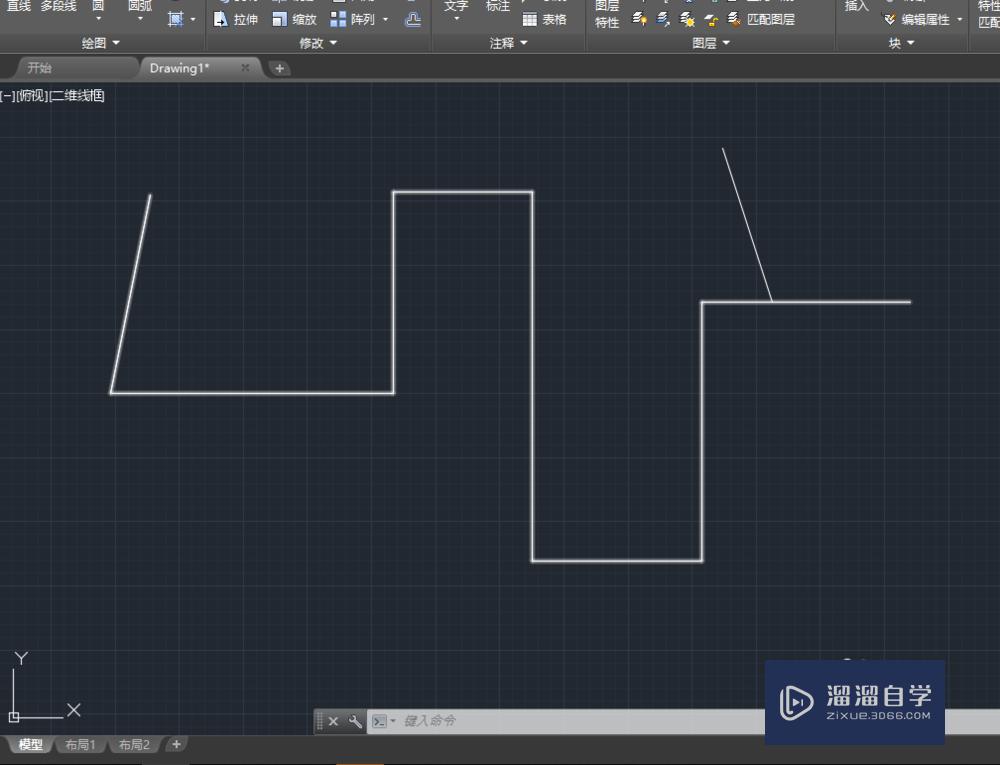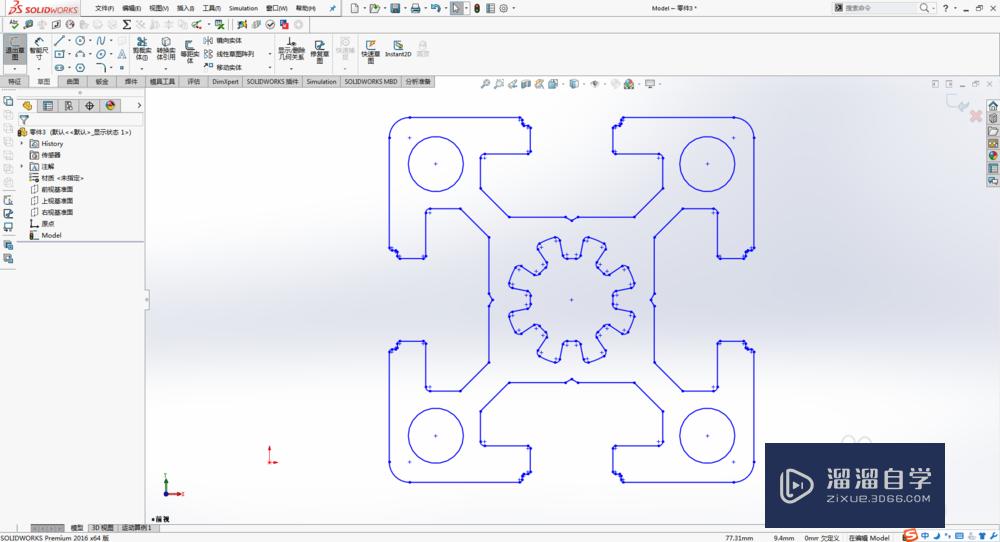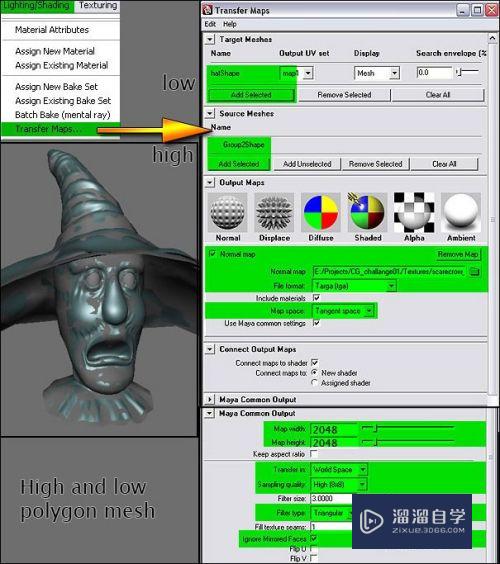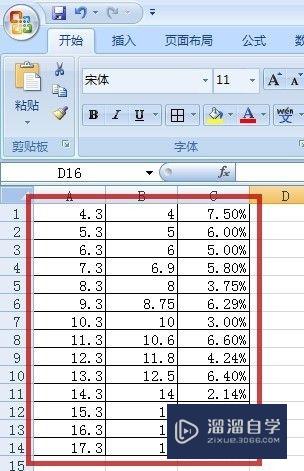Excel怎么对一个单元格进行分栏(excel怎么对一个单元格进行分栏显示)优质
Excel怎么对一个单元格进行分栏?在Excel中。对单元格进行分栏是很常见的操作。但有部分小伙伴对此方法不是很了解。那么下面小渲就带大家一起来看看。Excel对一个单元格进行分栏的方法。希望能帮助到大家。
想学习更多的“Excel”教程吗?点击这里前往观看云渲染农场免费课程>>
工具/软件
硬件型号:小新Pro14
系统版本:Windows7
所需软件:Excel2010
方法/步骤
第1步
首先点击插入
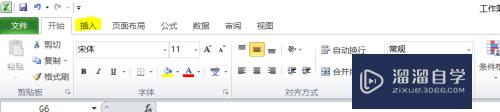
第2步
点击形状往下拉
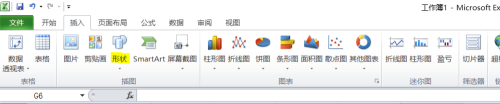
第3步
选择直线并点击
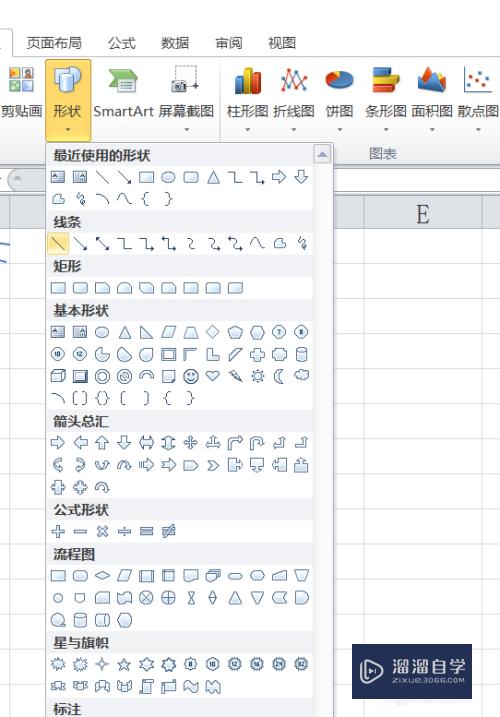
第4步
在单元格中画一条对角线
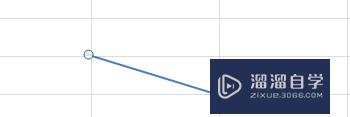
第5步
点击文本框

第6步
选择横排文本接着在斜线上下插入文本即可
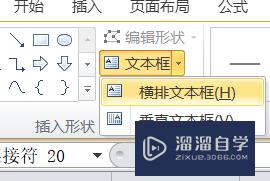
以上关于“Excel怎么对一个单元格进行分栏(excel怎么对一个单元格进行分栏显示)”的内容小渲今天就介绍到这里。希望这篇文章能够帮助到小伙伴们解决问题。如果觉得教程不详细的话。可以在本站搜索相关的教程学习哦!
更多精选教程文章推荐
以上是由资深渲染大师 小渲 整理编辑的,如果觉得对你有帮助,可以收藏或分享给身边的人
本文标题:Excel怎么对一个单元格进行分栏(excel怎么对一个单元格进行分栏显示)
本文地址:http://www.hszkedu.com/72844.html ,转载请注明来源:云渲染教程网
友情提示:本站内容均为网友发布,并不代表本站立场,如果本站的信息无意侵犯了您的版权,请联系我们及时处理,分享目的仅供大家学习与参考,不代表云渲染农场的立场!
本文地址:http://www.hszkedu.com/72844.html ,转载请注明来源:云渲染教程网
友情提示:本站内容均为网友发布,并不代表本站立场,如果本站的信息无意侵犯了您的版权,请联系我们及时处理,分享目的仅供大家学习与参考,不代表云渲染农场的立场!